Tworzenie autonomicznych pakietów instalacyjnych
Ty oraz użytkownicy urządzeń w Twojej organizacji mogą używać autonomicznych pakietów instalacyjnych, aby ręcznie instalować aplikacje na urządzeniach.
Autonomiczny pakiet instalacyjny jest plikiem wykonywalnym, który można umieścić na serwerze sieciowym lub w folderze sieciowym, przesłać w wiadomości e-mail lub przenieść na urządzenie klienckie w inny sposób. Na urządzeniu klienckim użytkownik może uruchomić otrzymany plik lokalnie, aby zainstalować aplikację bez udziału Kaspersky Security Center Linux. Możesz tworzyć autonomiczne pakiety instalacyjne dla aplikacji Kaspersky i aplikacji innych firm. Aby utworzyć autonomiczny pakiet instalacyjny dla aplikacji firmy trzeciej, należy utworzyć niestandardowy pakiet instalacyjny.
Upewnij się, że autonomiczny pakiet instalacyjny nie jest dostępny dla innych osób.
W celu utworzenia autonomicznego pakietu instalacyjnego:
- Wykonaj jedną z poniższych czynności:
- W menu głównym przejdź do Wykrywanie i wdrażanie → Wdrażanie i przypisywanie → Pakiety instalacyjne.
- W menu głównym przejdź do Operacje → Repozytoria → Pakiety instalacyjne.
Zostanie wyświetlona lista pakietów instalacyjnych dostępnych na Serwerze administracyjnym.
Informacje o rozmiarze, hashu pliku i ścieżce nie są dostępne na liście pakietów instalacyjnych dla pakietu autonomicznego Agenta sieciowego ani dla żadnych pakietów utworzonych na wirtualnych Serwerach administracyjnych. Te pakiety autonomiczne są generowane w momencie pobierania.
- Na liście pakietów instalacyjnych wybierz pakiet instalacyjny i nad listą kliknij przycisk Wdrażaj.
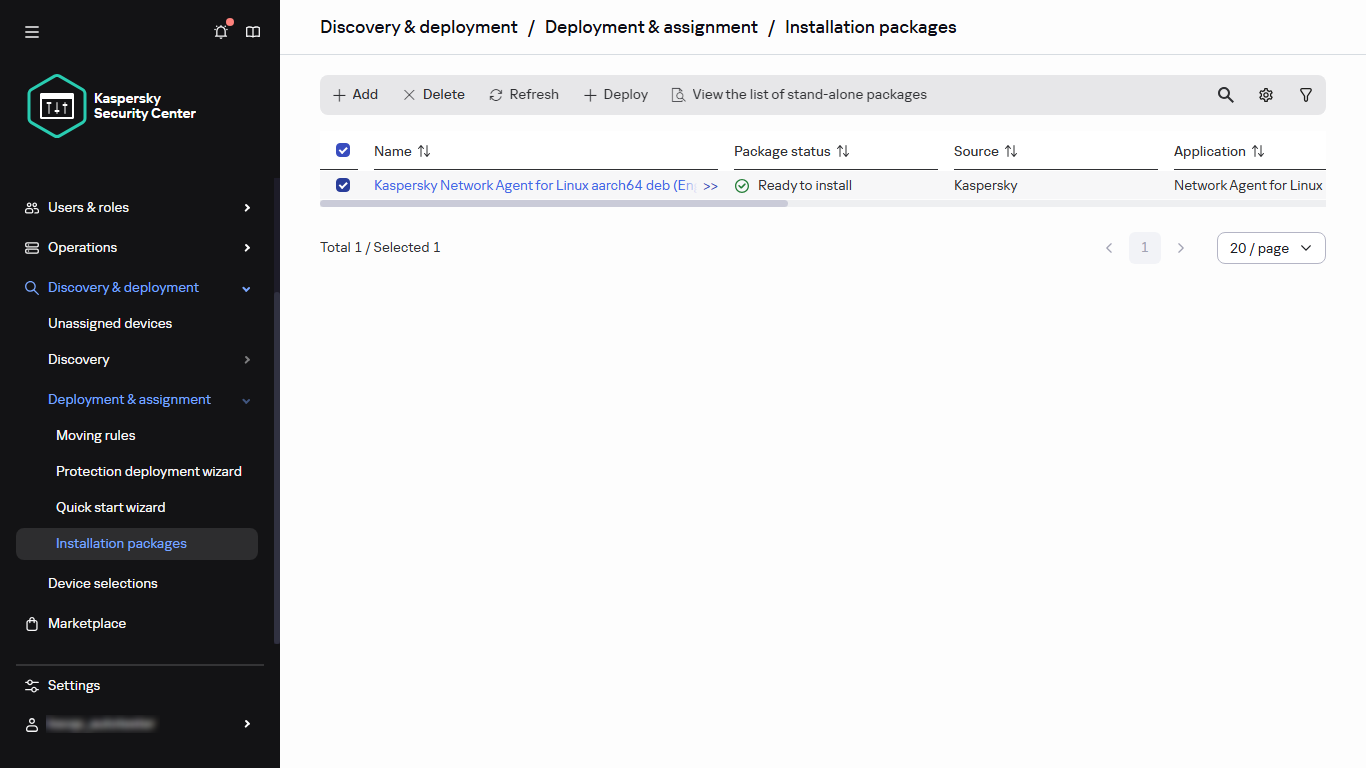
Lista pakietów instalacyjnych
- Wybierz opcję Przy użyciu pakietów autonomicznych.
Zostanie uruchomiony Kreator tworzenia autonomicznego pakietu instalacyjnego. Przejdź przez kroki kreatora, korzystając z przycisku Dalej.
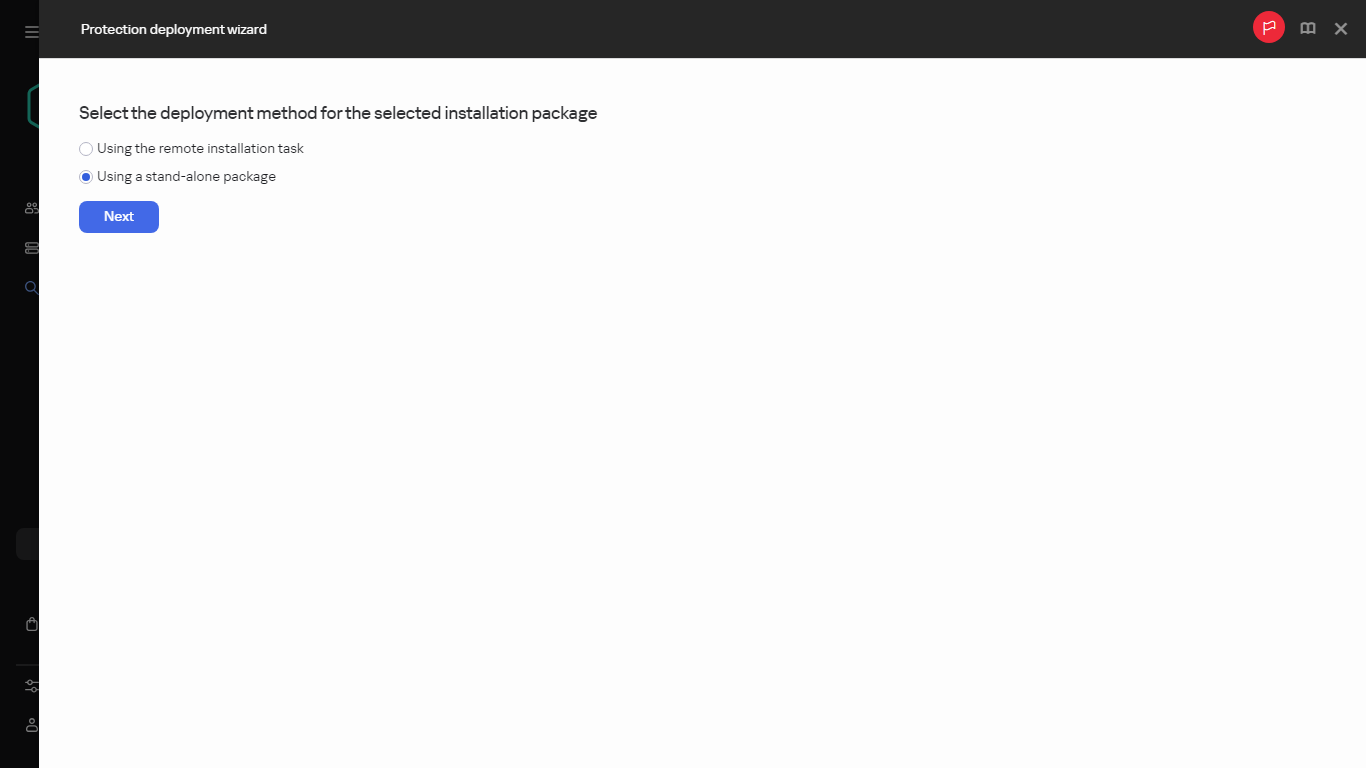
Wybieranie metody wdrożenia pakietu instalacyjnego
- Upewnij się, że opcja Zainstaluj Agenta sieciowego wraz z aplikacją jest włączona, jeśli chcesz zainstalować Agenta sieciowego wraz z wybraną aplikacją.
Opcja jest wyświetlana w zależności od aplikacji, dla której tworzysz autonomiczny pakiet instalacyjny.
Domyślnie opcja ta jest włączona. Zalecane jest włączenie tej opcji, jeśli nie jesteś pewien, czy Agent sieciowy jest zainstalowany na urządzeniu. Jeśli Agent sieciowy jest już zainstalowany na urządzeniu, po zainstalowaniu autonomicznego pakietu instalacyjnego wraz z Agentem sieciowym, Agent sieciowy zostanie zaktualizowany do nowszej wersji.
Jeśli wyłączysz tę opcję, Agent sieciowy nie zostanie zainstalowany na urządzeniu, a urządzenie będzie niezarządzane.
Jeśli autonomiczny pakiet instalacyjny dla wybranej aplikacji już istnieje na Serwerze administracyjnym, kreator poinformuje o tym fakcie. W tym przypadku powinieneś wybrać jedno z następujących działań:
- Utwórz autonomiczny pakiet instalacyjny. Wybierz tę opcję, na przykład, jeśli chcesz utworzyć autonomiczny pakiet instalacyjny dla nowej wersji aplikacji oraz chcesz zachować autonomiczny pakiet instalacyjny, który utworzyłeś dla poprzedniej wersji aplikacji. Nowy autonomiczny pakiet instalacyjny zostanie umieszczony w innym folderze.
- Użyj istniejącego autonomicznego pakietu instalacyjnego. Wybierz tę opcję, jeśli chcesz użyć istniejącego autonomicznego pakietu instalacyjnego. Proces tworzenia pakietu nie zostanie uruchomiony.
- Ponownie skompiluj istniejący autonomiczny pakiet instalacyjny. Wybierz tę opcję, jeśli ponownie chcesz utworzyć autonomiczny pakiet instalacyjny dla tej samej aplikacji. Autonomiczny pakiet instalacyjny znajduje się w tym samym folderze.
- W kroku Przenieś do listy zarządzanych urządzeń kreatora, domyślnie jest wybrana opcja Nie przenoś urządzeń. Jeśli nie chcesz przenosić urządzenia klienckiego do żadnej grupy administracyjnej po zainstalowaniu Agenta sieciowego, pozostaw tę opcję włączoną.
Jeśli chcesz przenieść urządzenie klienckie po instalacji Agenta sieciowego, wybierz opcję Przenieś nieprzypisane urządzenia do tej grupy i określ grupę administracyjną, do której chcesz przenieść urządzenie klienckie. Domyślnie, urządzenie zostanie przeniesione do grupy Zarządzane urządzenia.
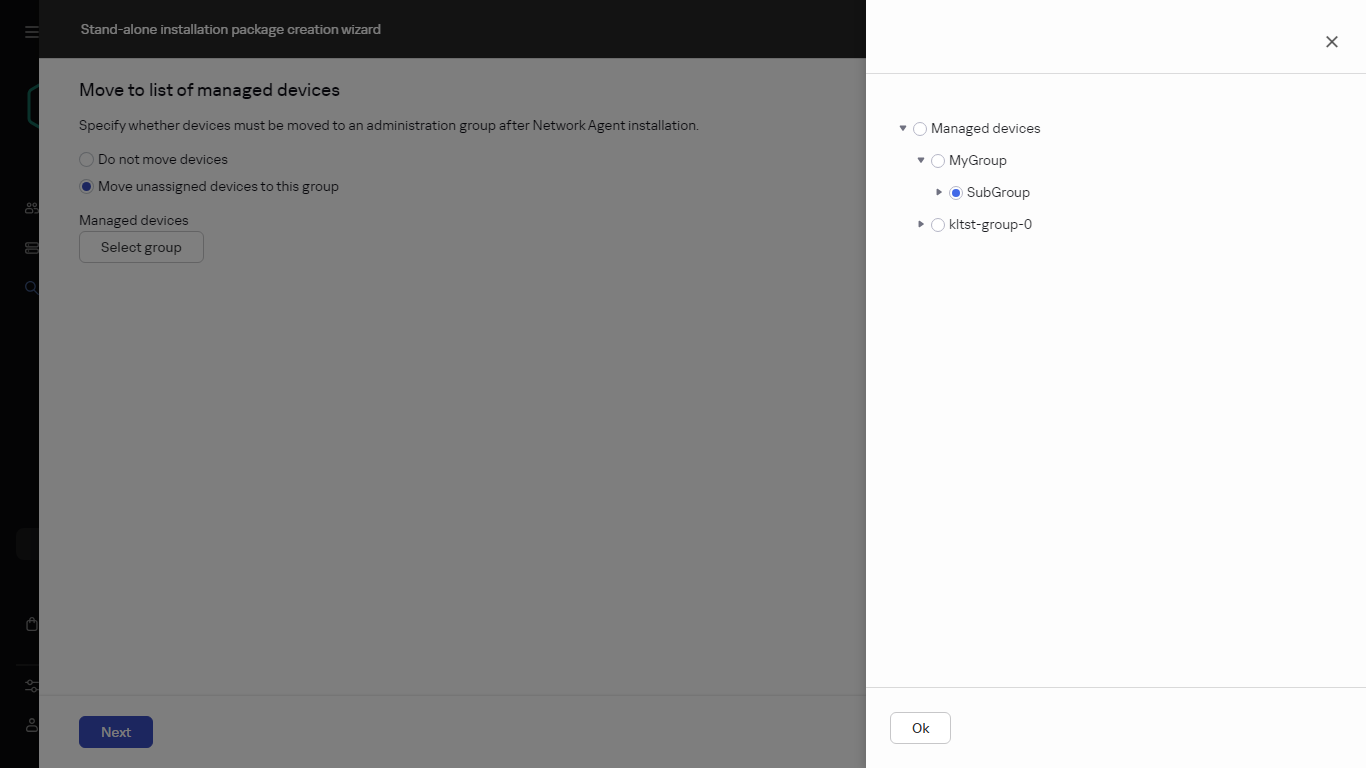
Wybieranie grupy administracyjnej w celu przeniesienia urządzenia klienckiego
- Po zakończeniu procesu tworzenia autonomicznego pakietu instalacyjnego kliknij przycisk Zakończ.
Kreator tworzenia autonomicznego pakietu instalacyjnego zostanie zamknięty.
Autonomiczny pakiet instalacyjny jest tworzony i umieszczany w podfolderze PkgInst folderu współdzielonego Serwera administracyjnego. Możesz przejrzeć listę pakietów autonomicznych, klikając przycisk Wyświetl listę pakietów autonomicznych nad listą pakietów instalacyjnych.